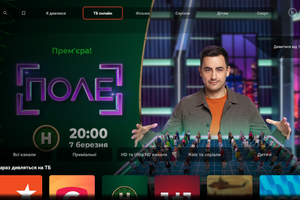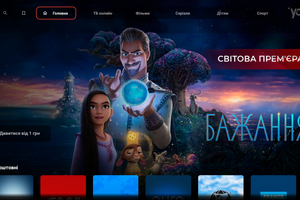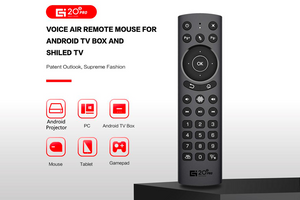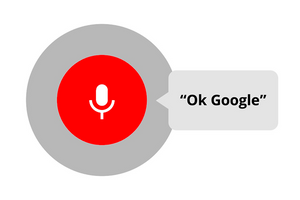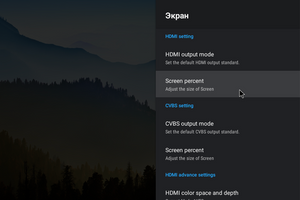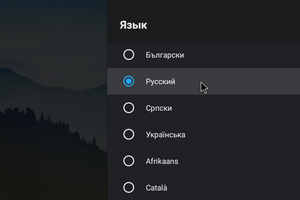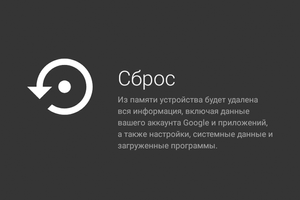Подключение приставки
1. Подключите приставку к HDMI входу телевизора с помощью HDMI кабеля
2. Подключите блок питания к приставке. Подключите блок питания в сеть 220В
3. Переключите телевизор в режим HDMI («Источник»/«SOURCE» -> HDMI)
4. Подключите USB-приемник беспроводной мыши, пульта Air Mouse или клавиатуры к одному из USB-входов приставки
Примечание: в некоторых версиях Android сразу же после включения приставки появится диалоговое окно с выбором лаунчера. Нужно выбрать ATV Launcher -> Всегда
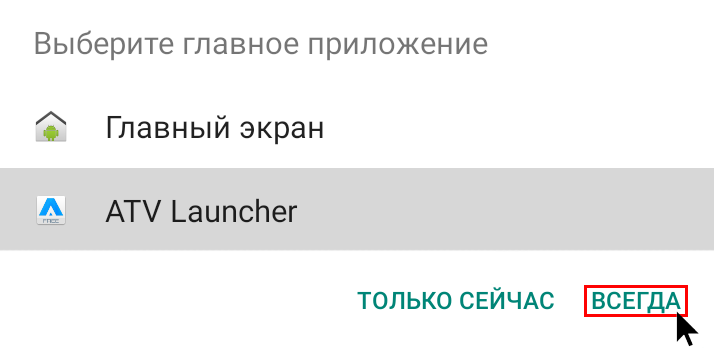
Подключение к WiFi
На СМАРТ ТВ приставке с ОС Android 9 выполните следующие шаги
Для подключения приставки к сети WiFi перейдите в раздел «Настройки» -> «Сеть». Включите переключатель WiFi в положение ВКЛ (ON). Далее выберите название вашей WiFi сети и введите пароль доступа.
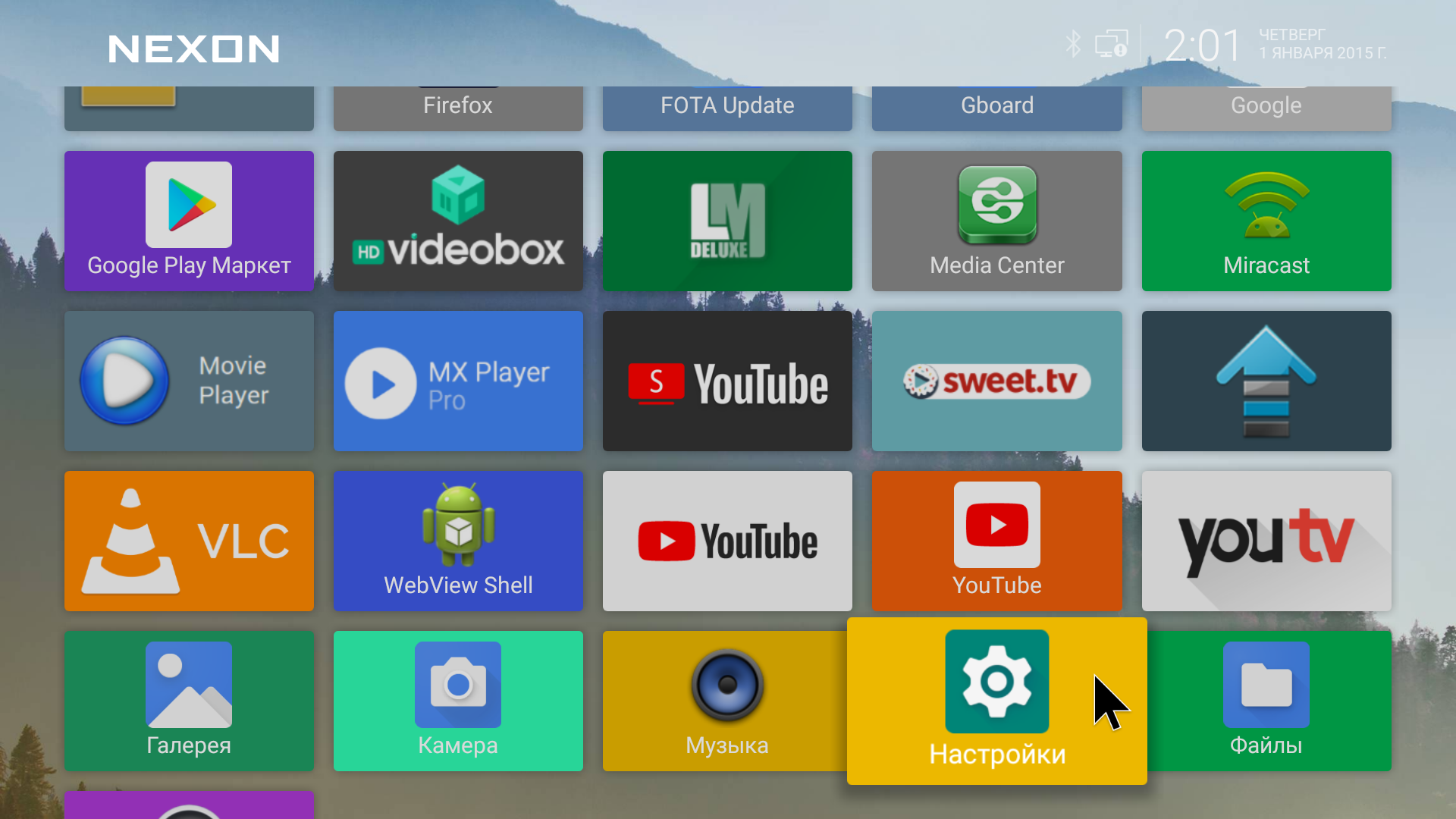
![]()
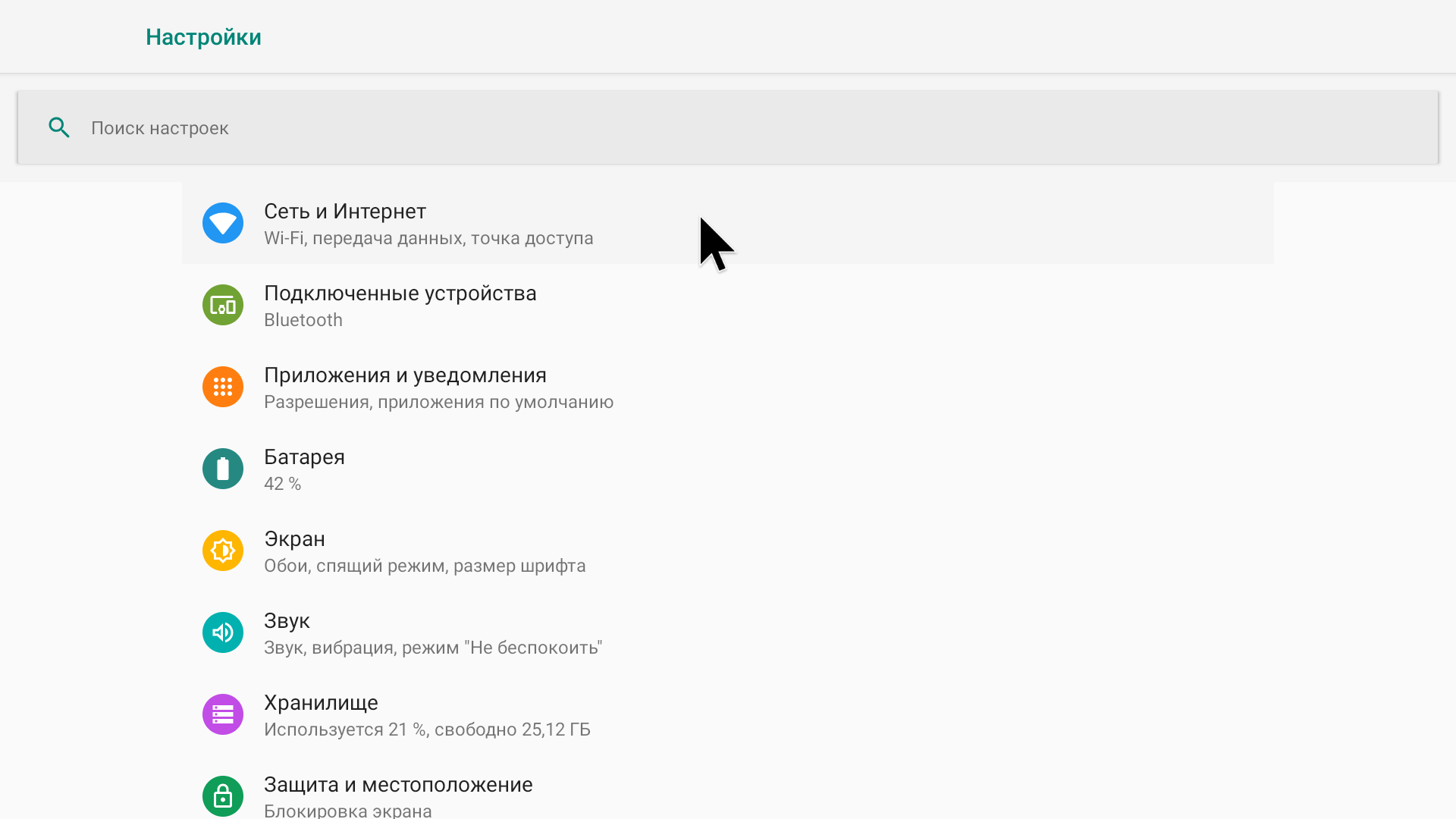
![]()
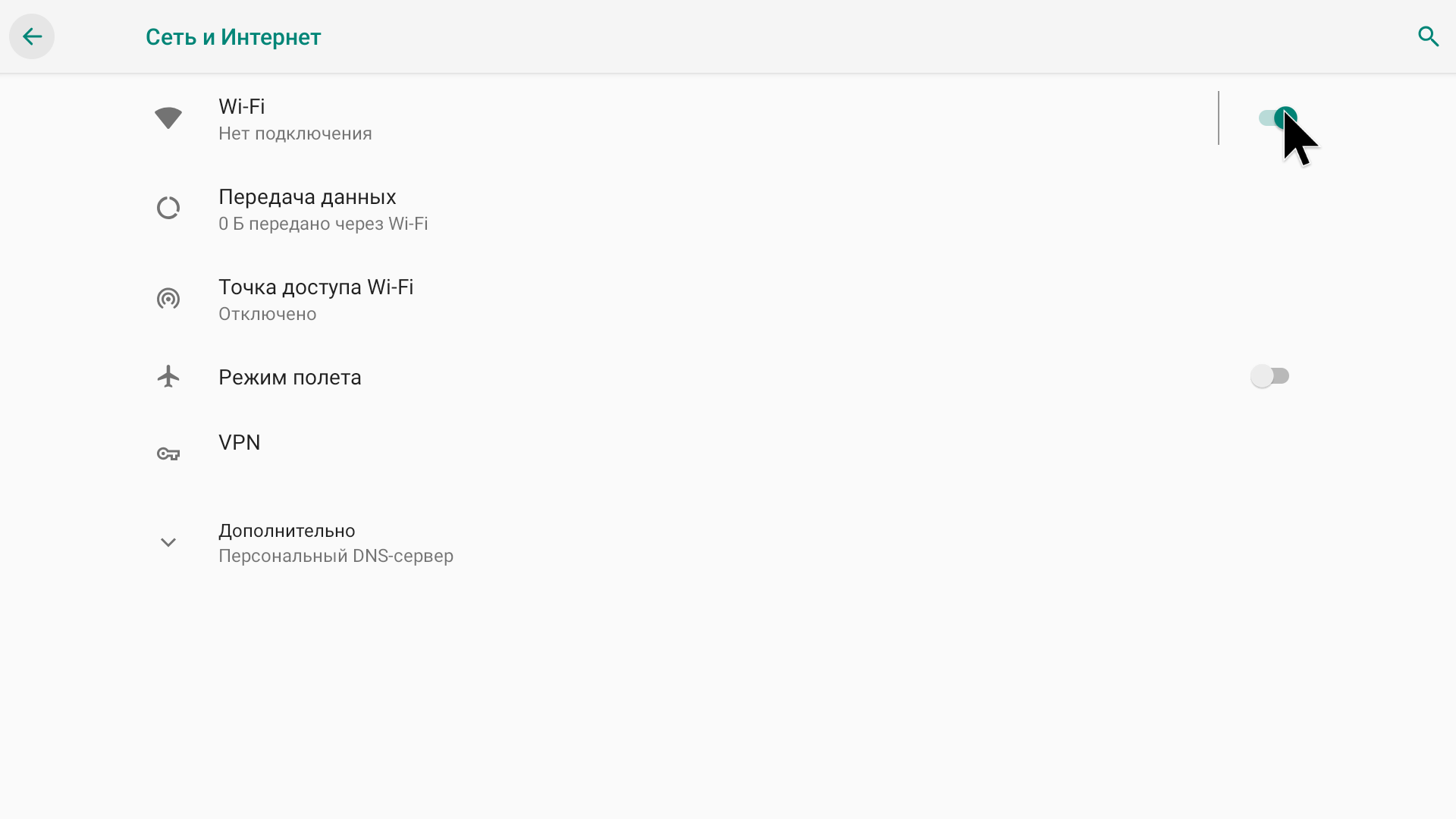
На СМАРТ ТВ приставке с ОС Android 10 выполните следующие шаги
Для подключения приставки к сети WiFi перейдите в раздел «Настройки» -> «Сеть». Включите переключатель WiFi в положение ВКЛ (ON). Далее выберите название вашей WiFi сети и введите пароль доступа.

![]()
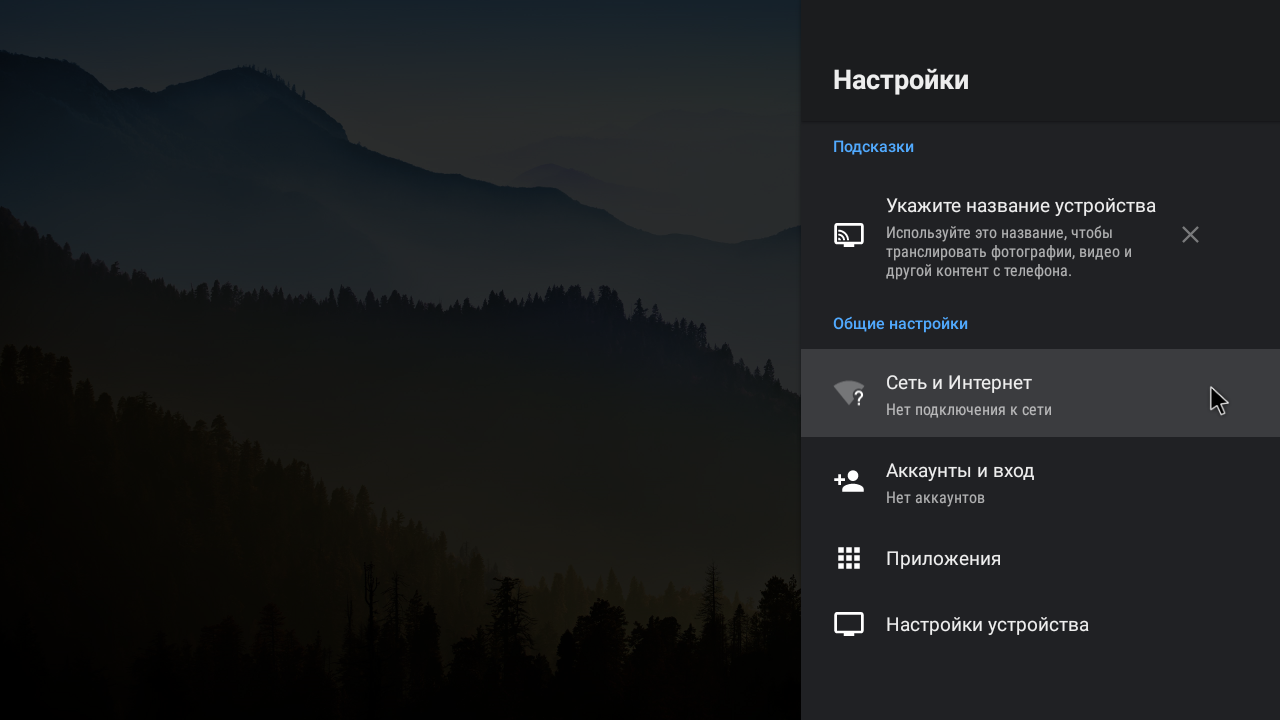
![]()
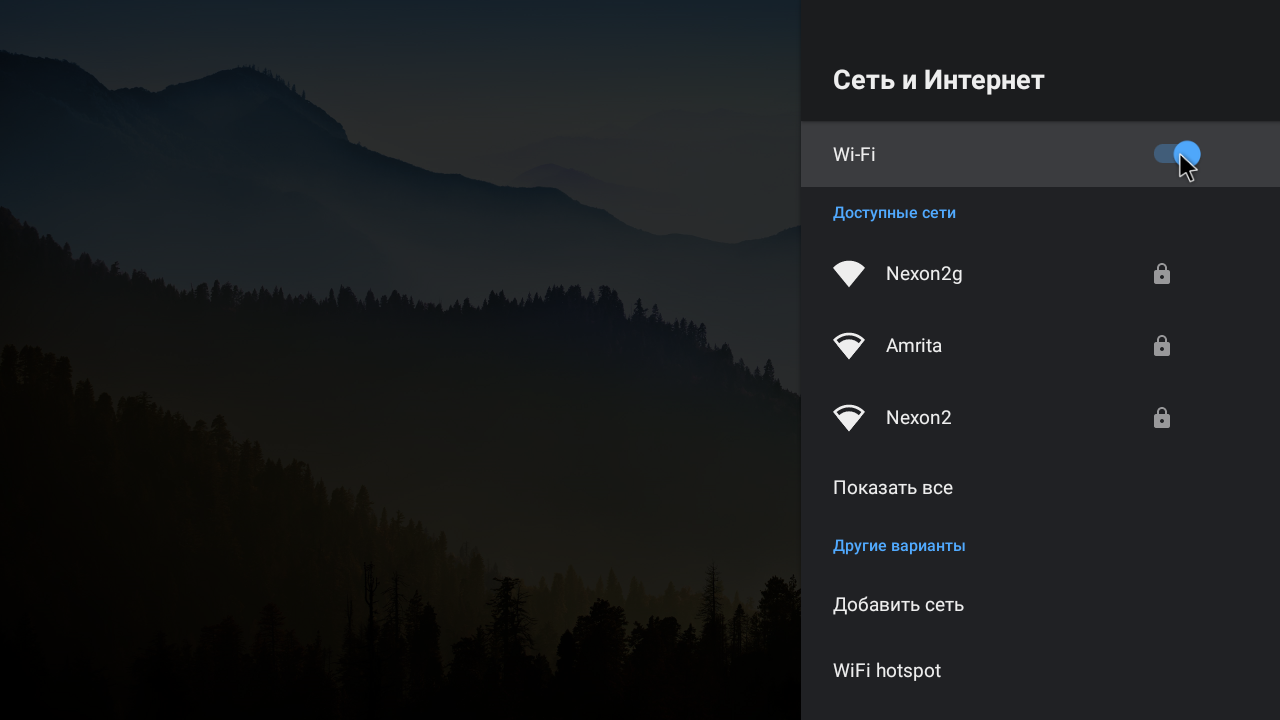
Подключение Google аккаунта
Чтобы полноценно пользоваться сервисами Google (Play Market, Gmail, YouTube и пр.) необходимо подключить/создать персональный Google-аккаунт. Зайдите в каталог приложений Google Play. Выберите пункт «Создать новый email». Укажите свои Фамилию и Имя и следуйте дальнейших инструкциям. Google-аккаунт создан и подключен.
На СМАРТ ТВ приставке с ОС Android 9 выполните следующие шаги
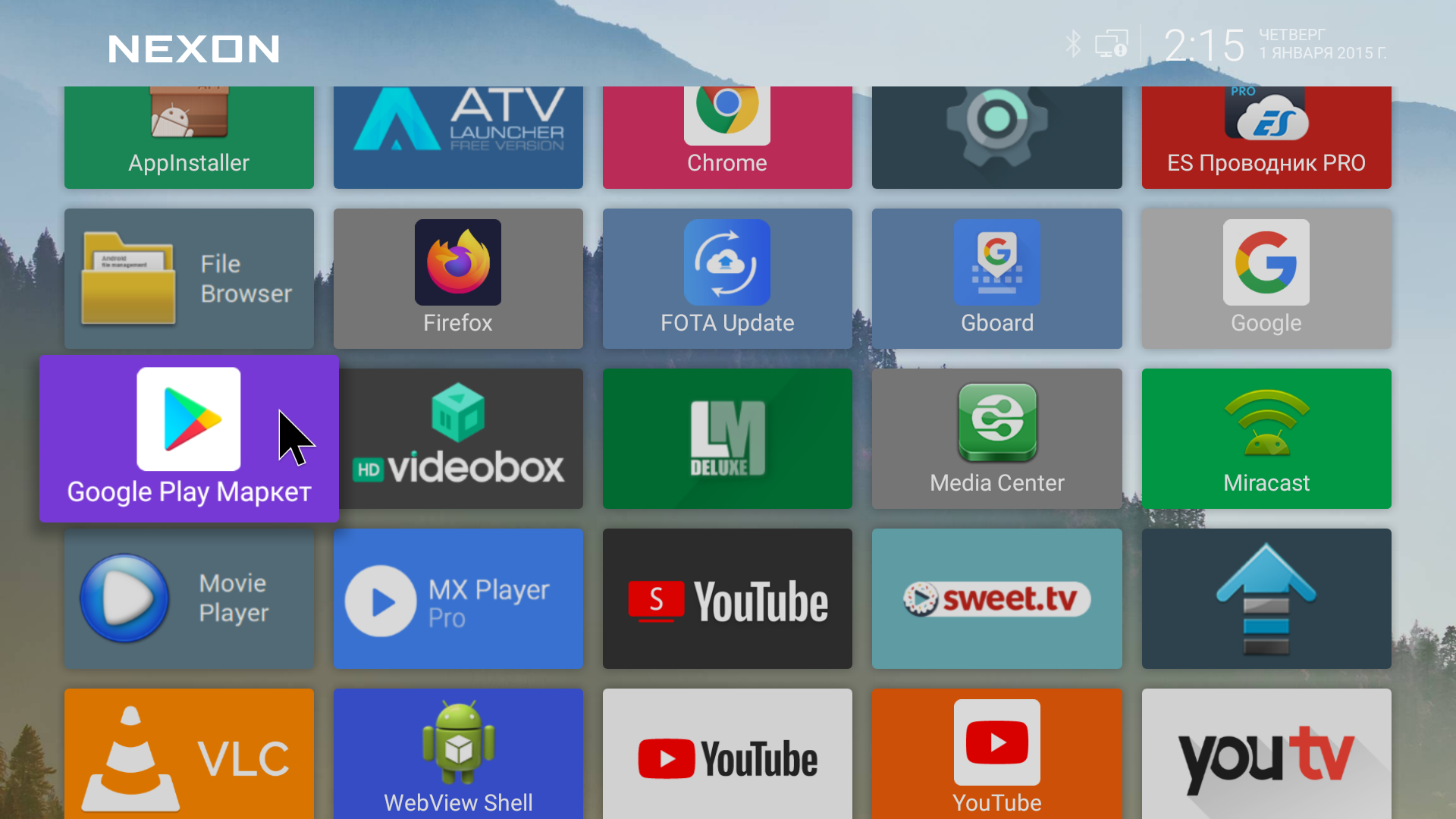
![]()
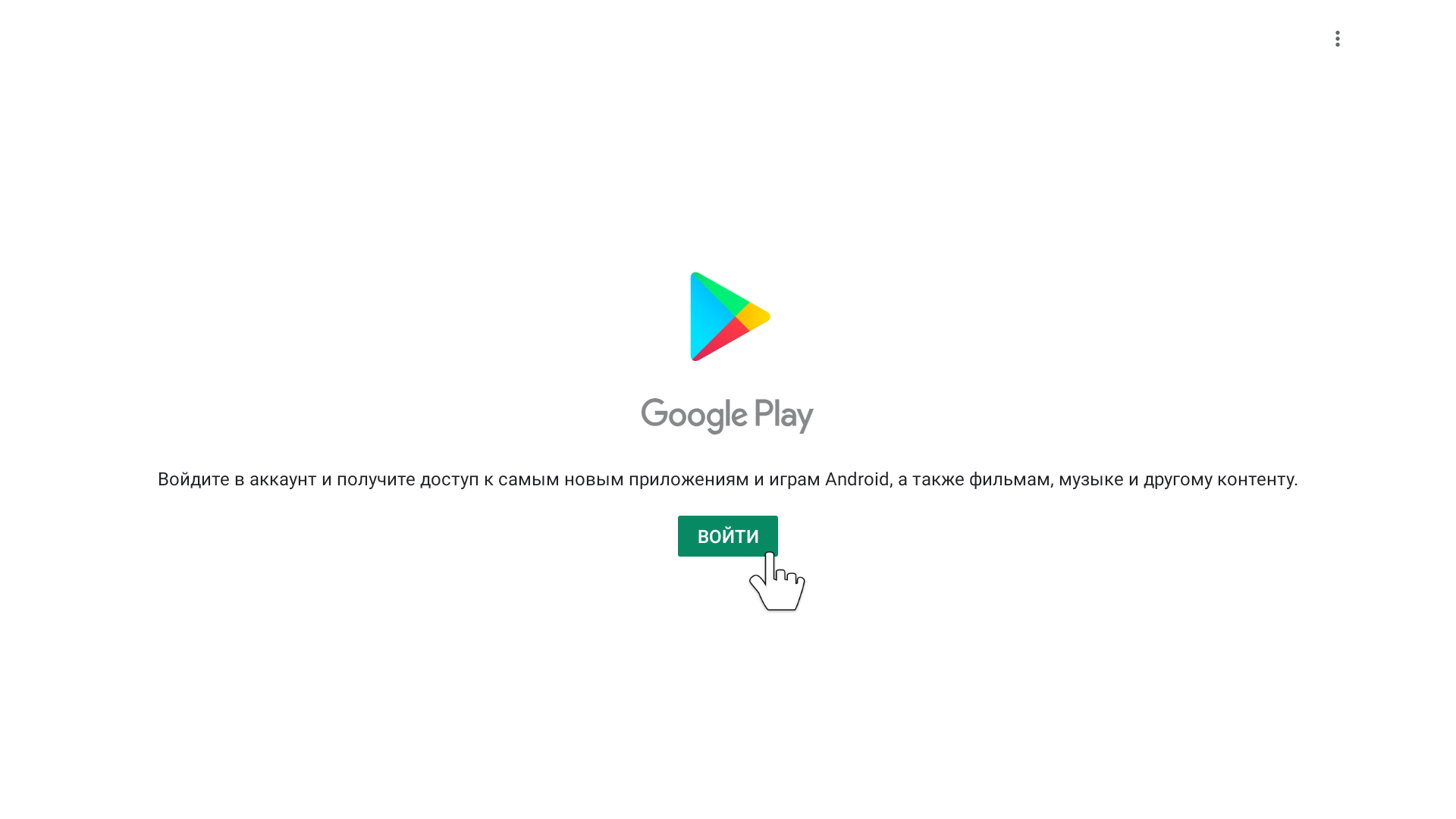
![]()
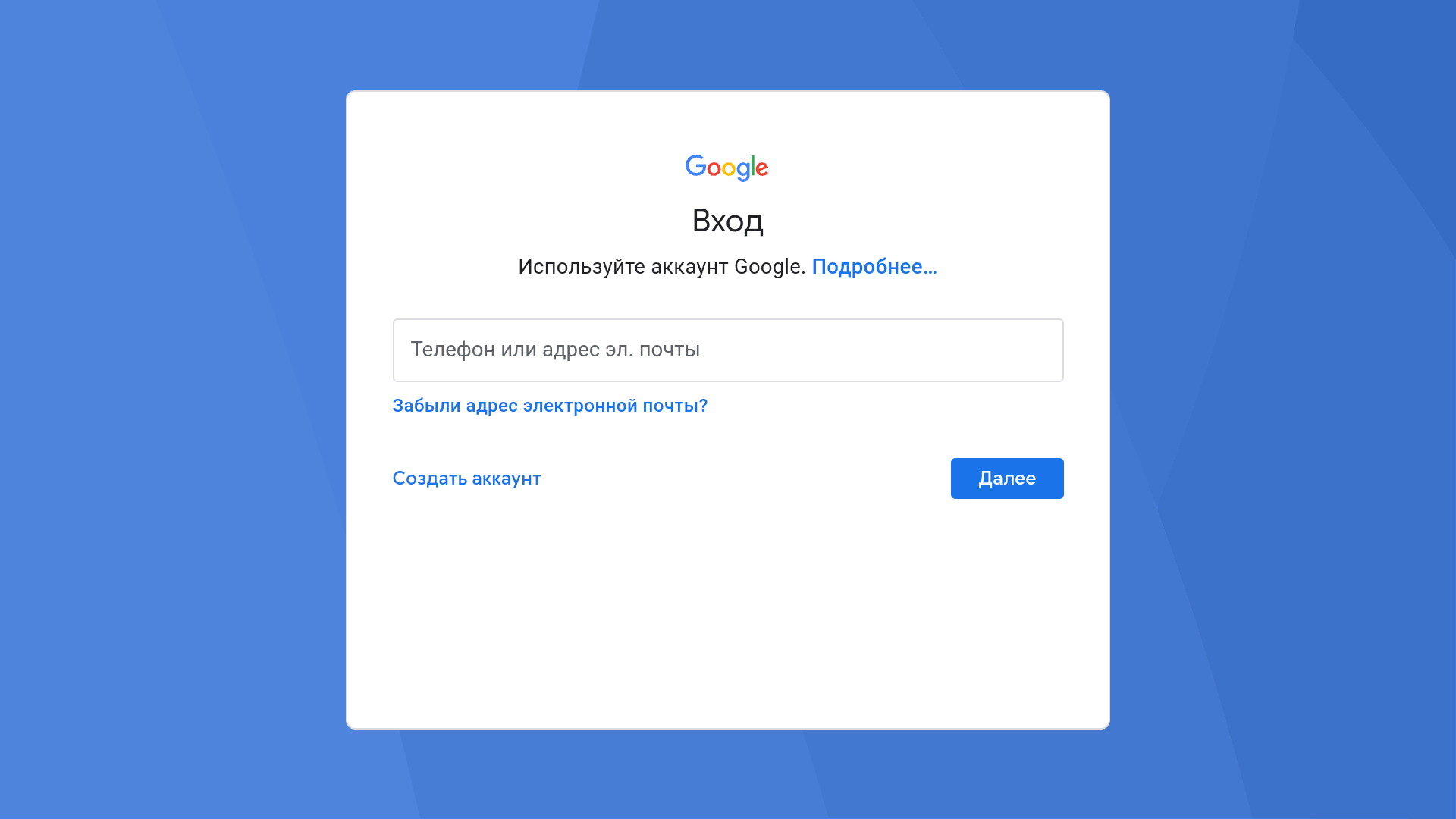
На СМАРТ ТВ приставке с ОС Android 10 выполните следующие шаги
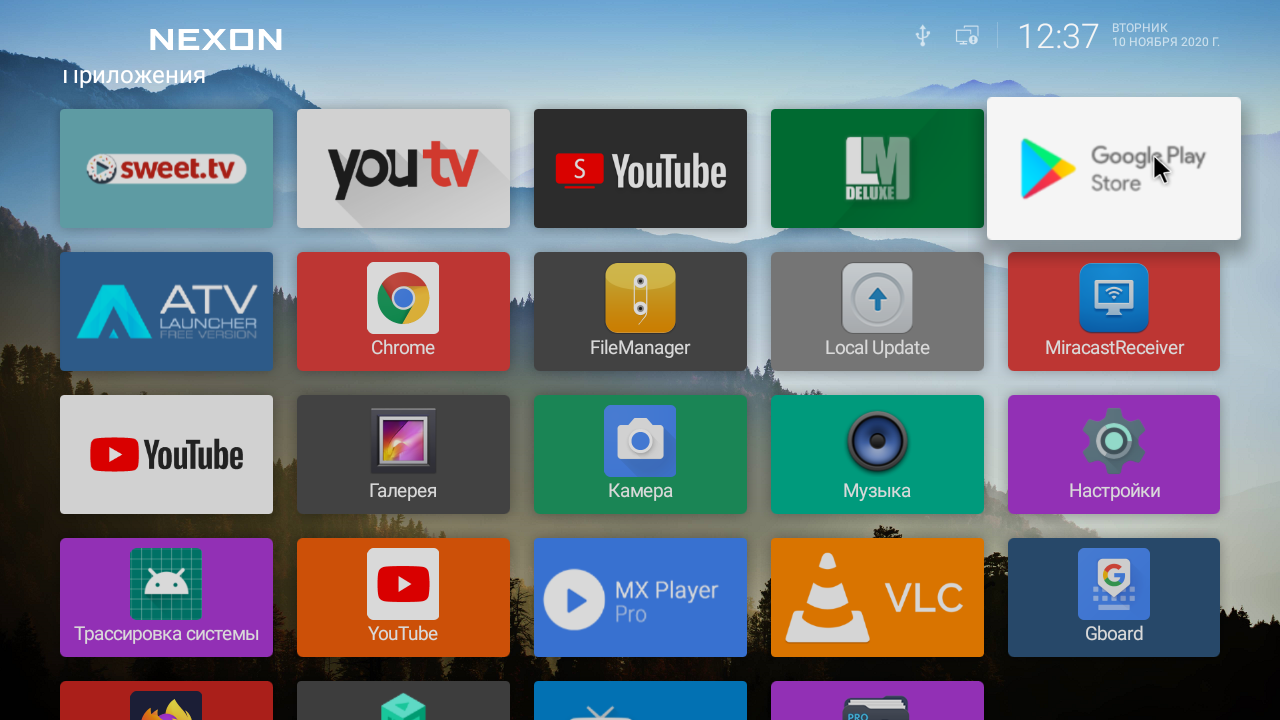
![]()

![]()
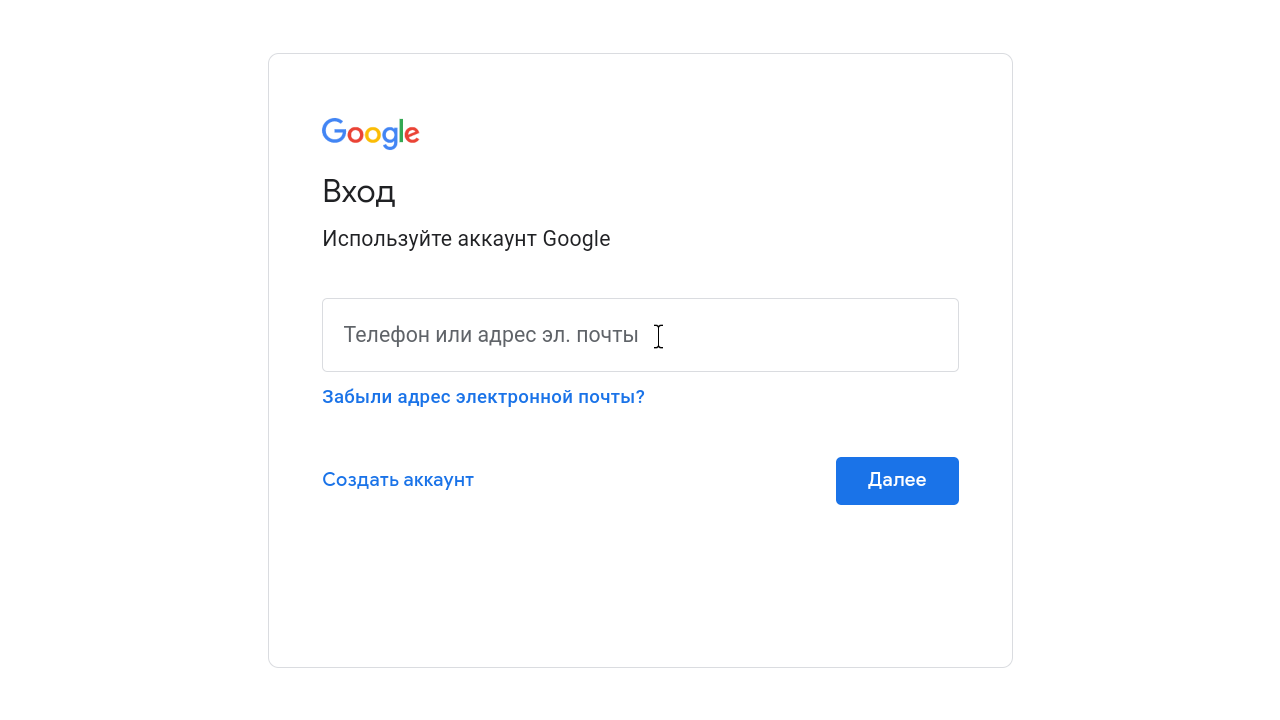
Примечание: если у вас уже имеется аккаунт Google зайдите в каталог приложений Google Play. Введите email в предложенное поле. Далее – следуйте простым инструкциям. Аккаунт подключен.